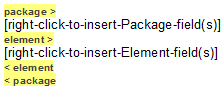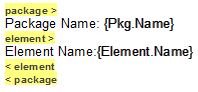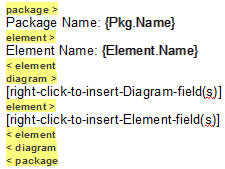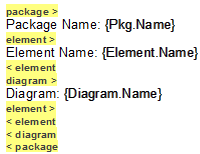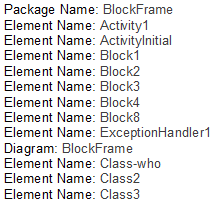| 前页 | 后页 |
外部包中的报表元素
元素可以在模型中的不同图中重复使用,这通常意味着图包含图的父Package之外的Package中的“外部”元素。使用文档模板设计器,您可以创建自定义模板来生成报告,以显示包中使用的所有元素,其中“内部”和“外部”元素分别分组,或者仅实际包含在包中的元素。您还可以选择选项以从包中的所有图或仅从包中的所选图公开外部元素。
“外部”和“内部”元素的分离避免了信息重复,并标识了影响包装但不属于包装结构的元素。通常,您将为每个内部和外部元素报告相同级别的详细信息,但是您也可以为外部元素定义较小的一组详细信息,包括父Package的名称。
访问
|
色带 |
发布>模型报告>模板>部分 |
|
其他 |
浏览器窗口的“资源”选项卡|文件出版|自定义模板:右键单击模板|打开>部分 |
添加部分以在图中包含元素
步 |
行动 |
也可以看看 |
|---|---|---|
|
1个 |
在编辑器窗口左侧的“部分”面板中,选中“包>元素”复选框。 选中复选框,将这部分设置添加到模板的“内容”面板中: |
设置报告部分 |
|
2 |
删除两个[右键单击...]文本,然后在:
|
添加板块内容 |
|
3 |
在“部分”面板中,选中“包装>图表>元素”复选框。 选中此复选框可扩展模板“内容”面板中的部分组: |
|
|
4 |
删除两个[右键单击...]文本,然后在:
由于“图>元素”部分不包含任何字段,因此生成的报告中此部分的内容类型由“包>元素”部分确定。 |
指定图并生成报告
步 |
行动 |
也可以看看 |
|---|---|---|
|
1个 |
选择适当的选项:
|
图表选项 产生文件 |
|
2 |
在“浏览器”窗口中,选择要报告的包,然后通过以下任一方法执行报告:
|
设计自定义文档模板 产生文件 |
|
3 |
该示例生成的报告类似于以下输出: 该报告显示BlockFrame包包含8个元素,但具有到其他Packages中的三个元素的链接,因为在BlockFrame图表中已使用了这三个元素。 |
笔记
- 本说明中的插图显示了最简单的设置,以实现识别报告中外部元素的结果。您可以根据需要用其他部分和字段填充报告,而将“图>元素”部分留空以复制“包>元素”部分的结构
- 如果确实将字段添加到“图>元素”部分,则该部分将具有自己的结构和格式,并可以提供不同的元素详细信息;例如,选择“插入字段|名称(完整)菜单选项添加了{Element.FullName}字段,该字段标识每个外部元素的父包
- 如果您插入“包装>图表>元素”部分,而不是“包装>元素”部分,则后续报告将仅显示每个图表中使用的元素,而无需区分外部和内部元素
- 如果您插入“ Package> Element”部分,而不是“ Package> Diagram> Element”部分,则后续报告将仅显示Package中包含的元素